Sony HDR-AS30V User Manual
Browse online or download User Manual for Unknown Sony HDR-AS30V. Sony HDR-AS30V ユーザーマニュアル
- Page / 68
- Table of contents
- BOOKMARKS


- HDR-AS30/AS30V 1
- 本手冊中使用的標記和附註 2
- 使用本相機的注意事項 3
- 搭配附件靈活運用 5
- 記錄GPS資訊 (僅限HDR-AS30V) 6
- 目錄 操作搜尋 設定搜尋 索引 11
- 設定自動關機功能 14
- 對相機充電需要多少時間? 15
- 檢查電池剩餘電量 16
- 本相機可使用哪些記憶卡類型? 17
- SteadyShot 20
- GPS記錄 (僅限HDR 24
- 檢查三角定位狀態 25
- 如何從牆上的電源插座供電 30
- 切換NTSC/PAL 31
- 防水殼 (SPK-AS2) 34
- 黏性固定座 (VCT-AM1) 37
- 間隔照片錄製模式 39
- 長時間錄製的注意事項 40
- 在電視機上觀看影像 41
- 設定Wi-Fi的準備工作 42
- Android支援NFC 43
- 不支援NFC的Android/iPhone 44
- 智慧型手機螢幕顯示示例 46
- 相機與電腦連接時的實用功能 49
- 步驟1:檢查電腦系統 50
- 步驟2:安裝 “PlayMemories Home”軟體 51
- 啟動 “PlayMemories Home”軟體 53
- 如果相機有問題,請嘗試下列解決方法。 54
- GPS (僅限HDR-AS30V) 56
- 每個電池組的估計錄製時間與播放時間 59
- 動畫的估計錄製時間 59
- 估計可錄製的照片數量 60
- 關於電視機彩色系統 62
- [V.SYS]設定為[NTSC]時可以觀看影像的國家和地區 62
- [V.SYS]設定為[PAL]時可以觀看影像的國家和地區 62
- 關於GNU GPL/LGPL應用軟體 66
Summary of Contents
© 2013 Sony Corporation 4-477-528-22(1)CT手冊數位HD攝影機HDR-AS30/AS30V目錄 操作搜尋 設定搜尋 索引
目錄 操作搜尋 設定搜尋 索引10CT操作搜尋拍攝動畫和照片拍攝 ...39變更動畫檔案大小錄製模式 ...19刪除影像格式化...
目錄 操作搜尋 設定搜尋 索引11CT設定搜尋按一下各項目,便可跳至對應的頁面。* 相機設定為智慧遙控功能時,可以透過操作智慧型手機變更模式。• 顯示面板僅顯示英文。其他語言無法使用。您可以使用相機上的以下3個按鈕設定項目。NEXT*:進入下一個選單PREV*:進入上一個選單ENTER:執行選單*
目錄 操作搜尋 設定搜尋 索引12CT認識各部件A REC/存取指示燈B REC (動畫/照片)按鈕ENTER (選單執行)按鈕C b REC HOLD開關*1D (N標記) *2E 顯示面板F 揚聲器G PREV按鈕H NEXT按鈕I 麥克風J 鏡頭K GPS感應器 (僅限HDR-AS30V)L
目錄 操作搜尋 設定搜尋 索引13CT檢查附件檢查是否有下列附件。括號內的數字是指附件的數量。• 相機 (1)• 迷你USB電纜 (1)• 充電電池組 (NP-BX1)(1)• 防水殼 (SPK-AS2) (1)• 黏性固定座 (VCT-AM1)插接底座 (1)平面黏性固定座 (1)弧面黏性固定座
目錄 操作搜尋 設定搜尋 索引14CT插入電池組1 將電池組/記憶卡蓋朝箭頭方向滑動,然後打開蓋子。2 插入電池組。確認電池組的方向正確,然後將其抵住電池退出桿並插入,直到電池退出桿鎖定為止。3 闔上外蓋。z設定自動關機功能從[SETUP]畫面中選擇[A.OFF],然後設定自動關機功能。預設設定為[
目錄 操作搜尋 設定搜尋 索引15CT1 關閉相機的電源。相機開啟時無法充電。2 使用迷你USB電纜 (附件)將相機連接到開啟的電腦。CHG (充電)指示燈亮起。3 充電完成後,刪除相機和電腦之間的USB連接 (第52頁)。CHG (充電)指示燈熄滅 (完全充電)時,充電完成 (第61頁)。• 本相
目錄 操作搜尋 設定搜尋 索引16CTz檢查電池剩餘電量電池剩餘電量指示出現在顯示面板右上方。• 在某些情況下,顯示的電池剩餘電量指示可能不正確。• 大約需要一分鐘才會出現正確的電池剩餘電量指示。高低
目錄 操作搜尋 設定搜尋 索引17CT插入記憶卡1 將電池組/記憶卡蓋朝箭頭方向滑動,然後打開蓋子。2 插入記憶卡,直到聽到喀嗒聲為止。microSD卡:朝 A 方向插入。“Memory Stick Micro (M2)”:朝 B 方向插入。• 顯示面板上出現[WAIT]時,請等待訊息消失。• 以正
目錄 操作搜尋 設定搜尋 索引18CT• 為了穩定記憶卡操作,建議您在第一次使用相機時格式化記憶卡 (第33頁)。格式化將會消除記憶卡中記錄的所有資料,無法恢復。• 格式化記憶卡之前,將重要資料儲存在電腦或其他媒體的記憶卡中。• 如果以錯誤的方向將記憶卡插入插槽,則可能損壞記憶卡、記憶卡插槽或影像資
目錄 操作搜尋 設定搜尋 索引19CT錄製模式您可以設定拍攝動畫的影像解析度和影格速度。若要進行設定,請先選擇[SETUP]。1 按NEXT按鈕顯示[SETUP],然後按ENTER按鈕。2 顯示[VIDEO] (錄製模式)時,按ENTER按鈕。3 按NEXT按鈕選擇錄製模式,然後按ENTER按鈕。•
目錄 操作搜尋 設定搜尋 索引2CT如何使用此手冊按一下右方的按鈕,便可跳至對應的頁面。此項操作在搜尋要查看的功能時特別方便。依照功能搜尋資訊。依照操作搜尋資訊。搜尋設定項目清單中的資訊。依照關鍵字搜尋資訊。本手冊中使用的標記和附註目錄 操作搜尋設定搜尋索引預設設定以 表示。顯示關於正確操作相機的
目錄 操作搜尋 設定搜尋 索引20CTSteadyShot拍攝時可以啟動相機防震。若要進行設定,請先選擇[SETUP]。1 按NEXT按鈕顯示[SETUP],然後按ENTER按鈕。2 按NEXT按鈕顯示[STEDY] (SteadyShot),然後按ENTER按鈕。3 按NEXT按鈕選擇設定,然後按
目錄 操作搜尋 設定搜尋 索引21CT場景角度您可以變更錄製的場景角度。若要進行設定,請先選擇[SETUP]。1 按NEXT按鈕顯示[SETUP],然後按ENTER按鈕。2 按NEXT按鈕顯示[ANGLE] (角度),然後按ENTER按鈕。3 按NEXT按鈕選擇設定,然後按ENTER按鈕。• Ste
目錄 操作搜尋 設定搜尋 索引22CT場景可以根據拍攝場景選擇適合的影像品質。若要進行設定,請先選擇[SETUP]。1 按NEXT按鈕顯示[SETUP],然後按ENTER按鈕。2 按NEXT按鈕顯示[SCENE] (場景),然後按ENTER按鈕。3 按NEXT按鈕選擇設定,然後按ENTER按鈕。以標
目錄 操作搜尋 設定搜尋 索引23CT間隔照片錄製您可以設定間隔照片錄製的間隔期間。若要進行設定,請先選擇[SETUP]。1 按NEXT按鈕顯示[SETUP],然後按ENTER按鈕。2 按NEXT按鈕顯示[LAPSE] (間隔),然後按ENTER按鈕。3 按NEXT按鈕選擇設定,然後按ENTER按鈕
目錄 操作搜尋 設定搜尋 索引24CTGPS記錄 (僅限HDR-AS30V)透過相機的GPS功能,您可以在錄製動畫時記錄位置資訊和移動速度。使用 “PlayMemories Home”軟體可以讓您將含有GPS記錄的動畫匯入電腦,並以顯示位置資訊的地圖觀賞動畫 (第49頁)。1 按NEXT按鈕顯示[S
目錄 操作搜尋 設定搜尋 索引25CTGPS啟動時,指示會隨著GPS訊號接收的強度而改變。檢查三角定位狀態GPS指示 三角定位狀態 GPS接收狀態沒有指示OFF GPS記錄設定為[OFF]或者發生錯誤。正在搜尋/困難正在搜尋GPS衛星。可能需要幾分鐘時間才能開始進行三角定位。三角定位進行中 您的相機
目錄 操作搜尋 設定搜尋 索引26CT飛航模式在飛機上或其他受到限制的地方,您可以將相機設定為停止使用與Wi-Fi等無線應用程式相關的所有功能。如果將飛航模式設定為[ON],顯示面板上就會顯示一個飛機標記。1 按NEXT按鈕顯示[SETUP],然後按ENTER按鈕。2 按NEXT按鈕顯示[PLANE
目錄 操作搜尋 設定搜尋 索引27CT自動關機您可以變更自動關機功能的設定。若要進行設定,請先選擇[SETUP]。1 按NEXT按鈕顯示[SETUP],然後按ENTER按鈕。2 按NEXT按鈕顯示[A.OFF] (自動關機),然後按ENTER按鈕。3 按NEXT按鈕選擇設定,然後按ENTER按鈕。•
目錄 操作搜尋 設定搜尋 索引28CT提示音可以將操作的聲音通知設定為ON/OFF。若要進行設定,請先選擇[SETUP]。1 按NEXT按鈕顯示[SETUP],然後按ENTER按鈕。2 按NEXT按鈕顯示[BEEP] (提示音),然後按ENTER按鈕。3 按NEXT按鈕選擇設定,然後按ENTER按鈕
目錄 操作搜尋 設定搜尋 索引29CT日期時間設定您可以設定年/月/日和地區。若要進行設定,請先選擇[SETUP]。1 按NEXT按鈕顯示[SETUP],然後按ENTER按鈕。2 按NEXT按鈕顯示[DATE] (日期時間),然後按ENTER按鈕。3 按NEXT按鈕選擇想要的日期、時間和地區,然後按
目錄 操作搜尋 設定搜尋 索引3CT使用本相機的注意事項關於記錄/播放和連接的注意事項• 開始記錄之前,要進行試拍,以確定相機能正確運作。• 若要播放影像,使用迷你HDMI電纜 (另售)將相機連接到其他裝置。• 本相機不防塵、不防濺、不防水。操作相機之前請閱讀 “預防措施”(第63頁)。• 避免將相
目錄 操作搜尋 設定搜尋 索引30CTUSB電源使用迷你USB電纜 (附件)將相機連接至電腦或USB裝置時,可以將相機設定為由外接裝置供電。若要進行設定,請先選擇[SETUP]。1 按NEXT按鈕顯示[SETUP],然後按ENTER按鈕。2 按NEXT按鈕顯示[USBPw] (USB電源),然後按E
目錄 操作搜尋 設定搜尋 索引31CT切換NTSC/PAL您可以依照相機使用國家或地區的電視機系統選擇NTSC/PAL。若要進行設定,請先選擇[SETUP]。1 按NEXT按鈕顯示[SETUP],然後按ENTER按鈕。2 按NEXT按鈕顯示[V.SYS] (視訊系統),然後按ENTER按鈕。3 按N
目錄 操作搜尋 設定搜尋 索引32CT重設設定您可以將設定重設為預設值。如果您啟動[RESET],影像不會被刪除。1 按NEXT按鈕顯示[SETUP],然後按ENTER按鈕。2 按NEXT按鈕顯示[RESET] (重設),然後按ENTER按鈕。3 顯示[OK]時按ENTER按鈕顯示[SURE?],然
目錄 操作搜尋 設定搜尋 索引33CT格式化格式化是刪除記憶卡中所有影像並將記憶卡恢復初始狀態的程序。若要進行設定,請先選擇[SETUP]。1 按NEXT按鈕顯示[SETUP],然後按ENTER按鈕。2 按NEXT按鈕顯示[FORMT] (格式化),然後按ENTER按鈕。3 顯示[OK]時按ENTE
目錄 操作搜尋 設定搜尋 索引34CT使用附件有關附件的最新資訊,請參見本相機的網站。將相機裝入防水殼,可在雨中或海邊拍攝動畫。安裝方法1 朝 1 方向滑動搭扣鎖並按住,然後握住圓圈標示的部件,並朝 2 方向旋出搭扣。2 打開殼蓋。3 將相機裝入殼身。• 放開相機上的bREC HOLD開關。防水殼
目錄 操作搜尋 設定搜尋 索引35CT4 將殼身的突出部分插入殼蓋插槽。5 將搭扣鉤住殼蓋下部的突出部分 1,然後朝 2 方向扣緊搭扣,直到卡住定位為止。• 關閉搭扣,直到搭扣鎖回到原位。關於防水效能• 相機可以在最多5 m深的水中操作30分鐘。 **裝有相機時。• 防水效能以本公司的測試標準為根據
目錄 操作搜尋 設定搜尋 索引36CTO型環防水殼使用O型環以防止進水。O型環保養非常重要。未依指示保養O型環可能會導致進水並造成防水殼下沈。檢查O型環• 仔細檢查O型環上是否有任何髒物、沙粒、毛髮、灰塵、鹽粒、線屑等。如果有,務必用軟布擦拭。• 在O型環上輕輕滑動指尖,檢查有無看不見的髒物。• 擦
目錄 操作搜尋 設定搜尋 索引37CT黏性固定座用於將防水殼固定於您要使用的物品上。黏性固定座是插接底座、平面黏性固定座和弧面黏性固定座的通稱。安裝前,將相機裝入防水殼。安裝方法1 將防水殼底部的三腳架螺絲孔對齊插接底座的三腳架螺絲孔,然後用三腳架螺絲鎖緊。• 確認安裝穩固。2 將插接底座 (包含在
目錄 操作搜尋 設定搜尋 索引38CT• 一旦拆除平面黏性固定座和弧面黏性固定座後,就無法再次使用。• 拆除時,請慢慢撕下。如果用力撕下,黏貼固定座的表面可能會損壞。• 安裝前,先檢查要使用的物品表面。如果有髒物、灰塵、濕氣或油漬,黏度會減小,即使是輕微的碰撞,物品也可能會分離。• 使用適合相機置放
目錄 操作搜尋 設定搜尋 索引39CT拍攝關於 b REC HOLD開關b REC HOLD開關可防止意外操作。朝 b 方向滑動 b REC HOLD開關以鎖定。若要解除鎖定,朝 b 的相反方向滑動。• 錄製前須解除鎖定。• 如果您在錄製時鎖定相機,將保持錄製狀態*。• 如果您在停止錄製後鎖定相機,
目錄 操作搜尋 設定搜尋 索引4CT• 對於因為遺失或竊盜導致未經授權存取或未經授權使用相機載入的目的地而造成的任何損害,我們不承擔任何責任。關於使用無線區域網路產品的安全保護使用無線網路功能時,必須設定安全保護。對於安全保護不足或使用無線網路功能而造成的損害,Sony不作任何保證也不承擔責任。Ca
目錄 操作搜尋 設定搜尋 索引40CTz長時間錄製的注意事項• 長時間連續拍攝時,相機溫度會上升。如果溫度達到特定範圍,將自動停止拍攝。將相機置放10分鐘以上,讓相機內部溫度下降到安全範圍。• 在高溫環境下,相機溫度快速上升。• 相機溫度上升時,影像品質可能降低。建議您等到相機溫度恢復後再繼續拍攝。
目錄 操作搜尋 設定搜尋 索引41CT在電視機上觀看影像使用迷你HDMI電纜 (另售)將相機連接至有HDMI端子的電視機。亦請參閱電視機的操作手冊。1 關閉相機和電視機。2 打開接頭蓋並使用迷你HDMI電纜 (另售)將相機連接到電視機。3 將電視機的輸入設定為[HDMI輸入]。4 按相機上的NEXT
目錄 操作搜尋 設定搜尋 索引42CT設定Wi-Fi的準備工作在智慧型手機上安裝 “PlayMemories Mobile”。如果您的智慧型手機已安裝“PlayMemories Mobile”,請將其更新為最新版本。詳情請參見以下網站。http://www.sony.net/pmm/Android
目錄 操作搜尋 設定搜尋 索引43CT設定Wi-Fi1 開啟相機電源,然後按NEXT按鈕並選擇拍攝模式。MOVIE:動畫模式PHOTO:照片模式INTVL:間隔照片錄製模式2 在智慧型手機上選擇[Settings],然後選擇[More...],並確認已啟用[NFC] (僅限第一次)。3 將智慧型手機
目錄 操作搜尋 設定搜尋 索引44CT開啟相機電源,然後按NEXT按鈕並選擇拍攝模式。MOVIE:動畫模式PHOTO:照片模式INTVL:間隔照片錄製模式Android1 啟動 “PlayMemories Mobile”。2 依照操作指南上黏貼的標籤選擇SSID。3 依照操作指南上黏貼的標籤輸入密碼
目錄 操作搜尋 設定搜尋 索引45CTiPhone1 在智慧型手機上選擇[Settings],然後選擇[Wi-Fi]和相機的SSID。2 依照操作指南上黏貼的標籤輸入密碼 (僅限第一次)。3 依照操作指南上黏貼的標籤確認SSID連線。4 返回主畫面,啟動 “PlayMemories Mobile”。
目錄 操作搜尋 設定搜尋 索引46CT智慧型遙控器透過Wi-Fi連接相機和智慧型手機,您可以用智慧型手機操作相機。若要進行設定,請先選擇[SETUP]。1 按NEXT按鈕顯示[SETUP],然後按ENTER按鈕。2 按NEXT按鈕顯示[Wi-Fi] (Wi-Fi),然後按ENTER按鈕。3 按NEX
目錄 操作搜尋 設定搜尋 索引47CT• 智慧遙控功能可讓您使用智慧型手機執行下列操作:– 檢查場景角度– 開始/停止錄製– 變更拍攝模式 (動畫模式/照片模式/間隔照片錄製模式)– 複製模式 (複製相機拍攝的動畫和照片)– 變更錄製模式設定 (僅限動畫模式)– 變更SteadyShot設定– 變更
目錄 操作搜尋 設定搜尋 索引48CT複製透過操作智慧型手機,可複製相機拍攝的動畫和照片。1 開啟相機電源,然後按NEXT按鈕並選擇拍攝模式。MOVIE:動畫模式PHOTO:照片模式INTVL:間隔照片錄製模式2 在智慧型手機上啟動 “PlayMemories Mobile”,然後建立Wi-Fi連線
目錄 操作搜尋 設定搜尋 索引49CT相機與電腦連接時的實用功能使用 “PlayMemories Home”軟體可以讓您將動畫與靜態影像匯入電腦,並以多種方式使用。瀏覽以下URL以安裝軟體。www.sony.net/pm/• 將相機連接到電腦時使用迷你USB電纜 (附件)。• Windows和Mac
目錄 操作搜尋 設定搜尋 索引5CT如何使用相機搭配附件靈活運用車把固定座和防水殼手腕固定帶和防水殼液晶顯示幕套件續r
目錄 操作搜尋 設定搜尋 索引50CT準備電腦Windows:Mac:*1需要標準安裝。若作業系統已升級,或是在多重開機的環境下,便無法保證正常運作。*2建議使用較快的處理器。• 不保證能在所有電腦環境下操作。步驟1:檢查電腦系統作業系統*1Windows Vista SP2/Windows 7 S
目錄 操作搜尋 設定搜尋 索引51CT1 開啟電腦。• 以管理員的身份登入。• 安裝軟體前,關閉電腦所有執行中的應用程式。2 瀏覽以下URL並下載軟體。www.sony.net/pm/顯示自動播放精靈。3 按照電腦螢幕上出現的指示繼續安裝。安裝完成時,“PlayMemories Home”啟動。•
目錄 操作搜尋 設定搜尋 索引52CT刪除USB連接Windows 7/Windows 81 按一下工作匣上的 。2 按一下自訂中的斷開圖示。3 按一下要移除的裝置。Windows Vista在進行下列動作之前執行步驟1至3的程序:• 斷開迷你USB電纜 (附件)。• 關閉相機。1 按兩下工作匣上
目錄 操作搜尋 設定搜尋 索引53CT啟動 “PlayMemories Home”軟體1 按兩下電腦螢幕上的 “PlayMemories Home”圖示。“PlayMemories Home”軟體啟動。2 有關如何使用 “PlayMemories Home”,請參閱“PlayMemories Hom
目錄 操作搜尋 設定搜尋 索引54CT疑難排解如果相機有問題,請嘗試下列解決方法。1檢查第55至58頁上的項目。2關閉電源之後再開啟。3請聯絡Sony經銷商或當地授權的Sony維修機構。續r
目錄 操作搜尋 設定搜尋 索引55CT無法開啟相機。• 安裝充滿電的電池組。• 確定電池組已正確插入 (第14頁)。電源突然關閉。• 視相機和電池溫度而定,電源可能會自動關閉,以保護相機。在這種情況下,電源關閉前顯示面板上會出現訊息。• 如果在電源開啟一段時間內沒有操作相機,相機就會自動關閉,以免消
目錄 操作搜尋 設定搜尋 索引56CT無法播放影像。• 已在您的電腦上變更過資料夾/檔案名稱。• 連接迷你HDMI電纜 (另售)。影像沒有出現在電視機上。• 檢查連接是否正確 (第41頁)。相機沒有在接收GPS訊號。• 將GPS記錄設定為[ON]。• 因為有障礙物,相機可能無法接收到GPS衛星的無線
目錄 操作搜尋 設定搜尋 索引57CT“PlayMemories Home”無法正確運作。• 結束 “PlayMemories Home”並重新啟動電腦。無法在電腦上播放影像。• 請聯絡電腦或軟體的製造商。影像傳輸時間太長。• 微波爐和藍芽裝置使用2.4 GHz波長,可能會妨礙通訊。如果附近有此類裝
目錄 操作搜尋 設定搜尋 索引58CT警告指示和訊息如果出現下列訊息,請按指示操作。• 電池電量不足。立即為電池組充電。ERROR• 關閉電源之後再開啟。HEAT• 相機溫度已上升。電源可能會自動關閉,或者您可能無法記錄影像。將相機放在陰涼的地方直到溫度下降為止。• 如果長時間記錄影像,相機溫度會上
目錄 操作搜尋 設定搜尋 索引59CT可錄製時間錄製時間使用完全充飽電的電池組時,大約可用的時間。• 在25℃使用相機時測得的時間。建議您在10°C至30°C使用本相機。• 在低溫中使用相機時,錄製和播放時間將會縮短。• 視錄製狀況而定,錄製和播放時間可能縮短。• ()是指智慧遙控功能設定為[OFF
目錄 操作搜尋 設定搜尋 索引6CT分享您的生活上傳捕捉瞬間您可以使用本相機的無線網路功能直接上傳並分享影像 (第42頁)。連接電視機使用迷你HDMI電纜 (另售)將相機連接到電視機,然後在大螢幕上欣賞影像(第41頁)。記錄GPS資訊 (僅限HDR-AS30V)使用 “PlayMemories Ho
目錄 操作搜尋 設定搜尋 索引60CT• 可錄製時間可能因錄製情況、被攝體和錄製模式 (第19頁)而異。• 動畫的連續拍攝時間約13小時。在[SLOW]模式下,約6.5小時。在[SSLOW]模式下,約3小時。• 使用Sony記憶卡時。• 顯示的記憶卡可錄製照片數量,是根據相機的最大影像大小而計算。拍
目錄 操作搜尋 設定搜尋 索引61CT電池組關於對電池組充電• 第一次使用相機之前要對電池組充電。• 建議在環境溫度範圍10℃至30℃之間對電池組充電,直到CHG (充電)指示燈熄滅為止。電池組在超出這個範圍外的溫度中可能無法有效地充電。• 在下列情況中,CHG (充電)指示燈可能會閃爍:– 未正確
目錄 操作搜尋 設定搜尋 索引62CT在海外使用相機關於電視機彩色系統若要在電視機上觀看相機拍攝的影像,您需要具有HDMI插孔和迷你HDMI電纜 (另售)的電視機 (或螢幕)。拍攝前,務必將[V.SYS]設定為您要觀看錄製內容的所在國家和地區之電視機系統。以下顯示您可以觀看[NTSC]或[PAL]影
目錄 操作搜尋 設定搜尋 索引63CT預防措施請勿在下列地方使用/存放相機• 在非常炎熱、寒冷或潮濕的地方例如,停放在太陽下的車內,相機機身可能變形而造成故障。• 直射陽光下或加熱器附近不是適合存放的地方。相機機身可能會褪色或變形,造成故障。• 會受到強烈振動的地方• 靠近強磁場的地方• 多沙或多塵
目錄 操作搜尋 設定搜尋 索引64CT如何預防濕氣凝結將相機從較冷的地方帶入溫暖的地方時,請將相機放在塑膠袋內並緊緊封住。當塑膠袋內的溫度達到環境溫度時 (約1小時後),再拿掉塑膠袋。選購附件注意事項• 有些國家/地區可能沒有供應Sony原廠附件。丟棄/轉讓記憶卡的注意事項即使刪除記憶卡的資料,或在
目錄 操作搜尋 設定搜尋 索引65CT規格相機[系統]視訊訊號NTSC彩色,EIA標準HDTV 1080/60i,1080/60p規格PAL彩色,CCIR標準HDTV 1080/50i、1080/50p規格影像裝置:7.77 mm (1/2.3型)Exmor R CMOS感應器錄製畫素 (16:9)
目錄 操作搜尋 設定搜尋 索引66CT商標• “Memory Stick”、“”、“Memory Stick Duo”、“”、“Memory Stick PRO Duo”、“ ”、“Memory Stick PRO-HG Duo”、“”、“Memory Stick Micro”、“MagicGate
目錄 操作搜尋 設定搜尋 索引67CT索引AA.OFF ...27ANGLE ...21BBEEP...
目錄 操作搜尋 設定搜尋 索引68CTT提示音 ...28UUSB ...15USBPw ...
目錄 操作搜尋 設定搜尋 索引7CT目錄使用本相機的注意事項如何使用此手冊 ... 2使用本相機的注意事項 ... 3如何使用相機 ... 5操作搜尋
目錄 操作搜尋 設定搜尋 索引8CT拍攝拍攝 ... 39觀看在電視機上觀看影像 ... 41無線網路 (Wi-Fi)設定Wi-Fi的準備工作 ...
目錄 操作搜尋 設定搜尋 索引9CT索引索引 .......... 67
More documents for Unknown Sony HDR-AS30V









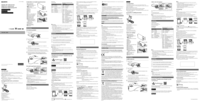



 (131 pages)
(131 pages)


 (3 pages)
(3 pages)

 (2 pages)
(2 pages) (2 pages)
(2 pages)







Comments to this Manuals